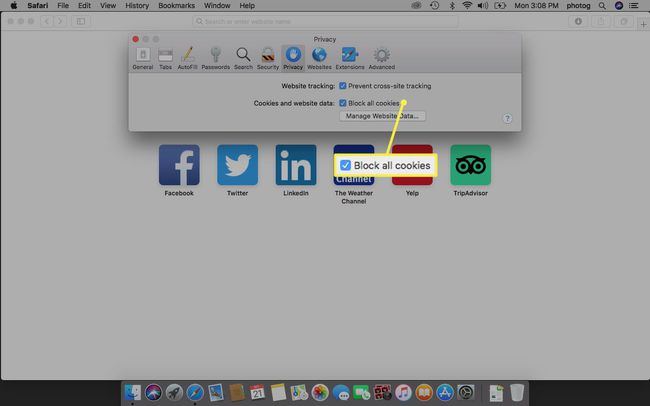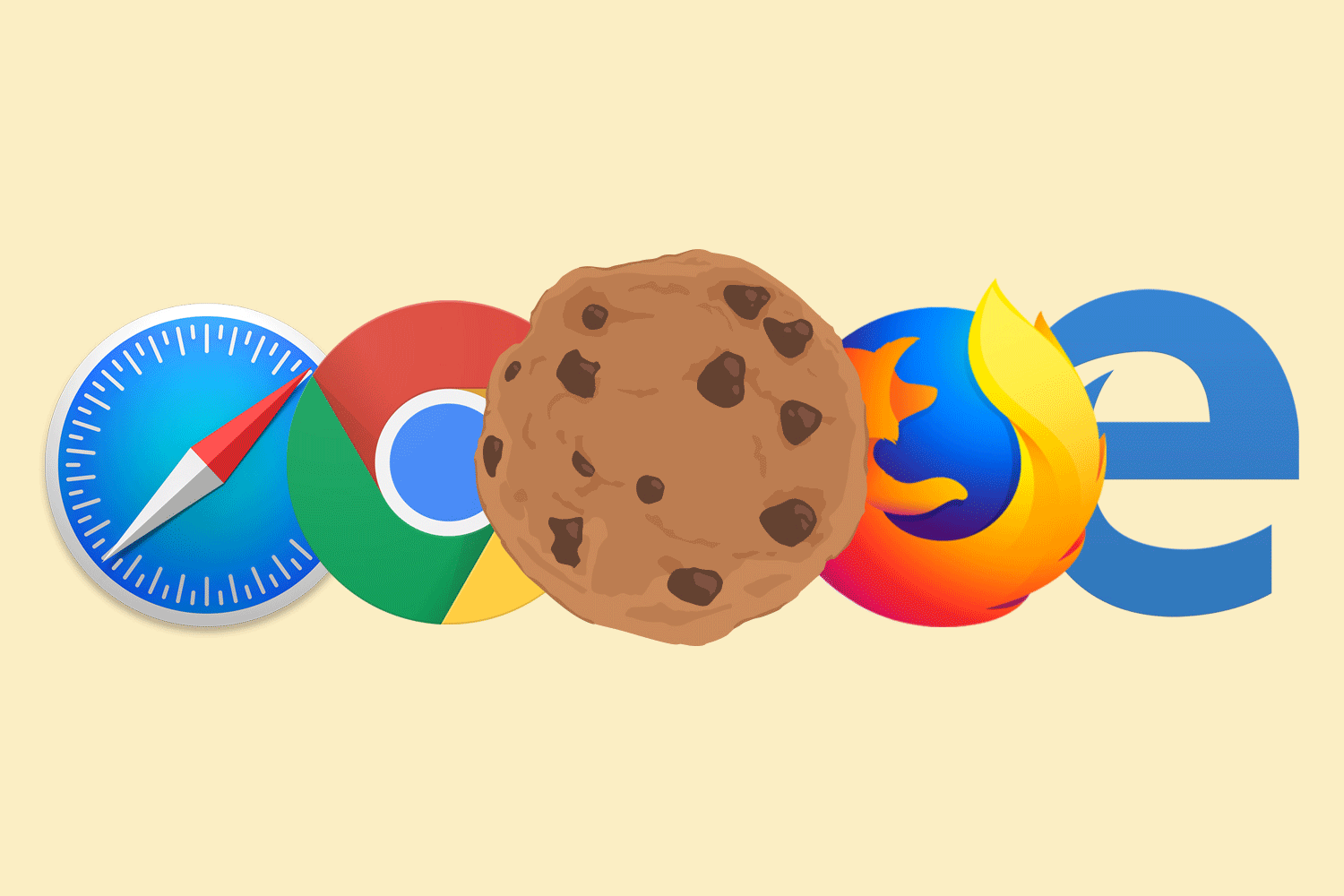Mitä tietää
- Jokainen selain toimii hieman eri tavalla; ohjeet voivat myös vaihdella pöytäkoneen ja mobiililaitteen mukaan.
- Evästeet ovat oletuksena käytössä iPadin, iPhonen ja iPod touchin Chromessa. useimmat selaimet antavat sinun tehdä tämän valinnan.
Tässä artikkelissa kerrotaan, kuinka evästeet otetaan käyttöön Google Chromessa, Firefoxissa, Microsoft Edgessä, Internet Explorerissa ja Safarissa. Sen sijaan voit poistaa evästeet käytöstä.
Ota evästeet käyttöön Chromessa iOS:lle ja Androidille
Olet hyvä iOS-laitteissa; Chrome ottaa evästeet automaattisesti käyttöön puolestasi. (Et voi poistaa niitä käytöstä, joten älä yritä.) Ota evästeet käyttöön Chrome for Androidissa noudattamalla alla olevia ohjeita.
- Siirry Chromen oikeaan yläkulmaan ja napauta kolme pistettä†
- Nosturi toimielimet†
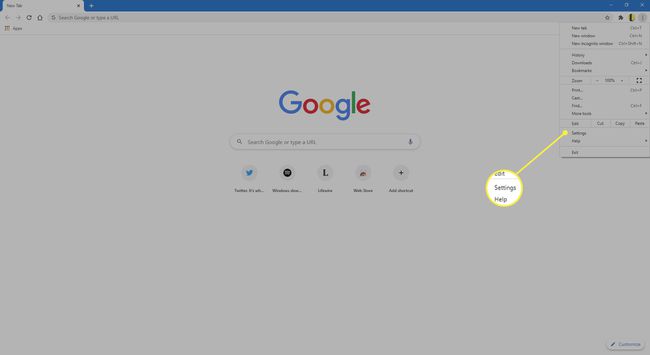
- Vieritä alas kohtaan Pitkälle kehittynyt ja napauta Sivuston asetukset†
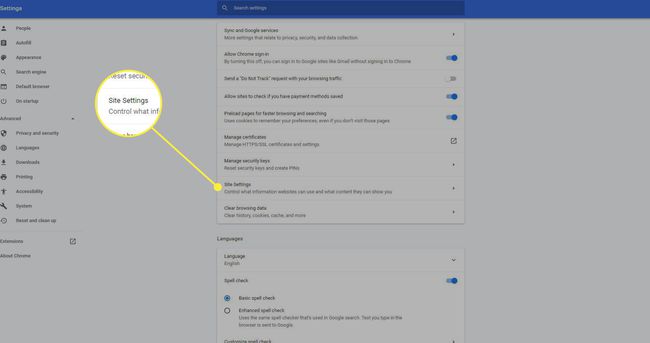
- Nosturi Evästeet ja sivuston tiedot†
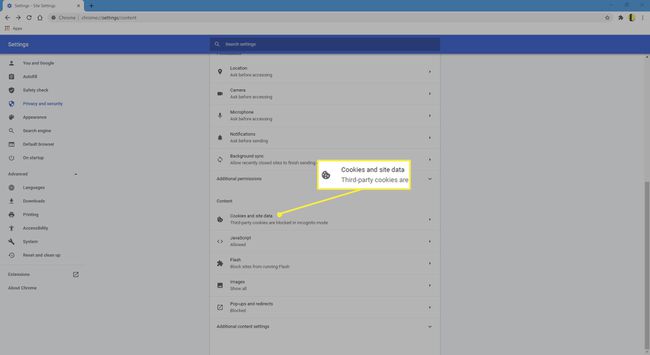
- Valitse Salli kaikki evästeet†
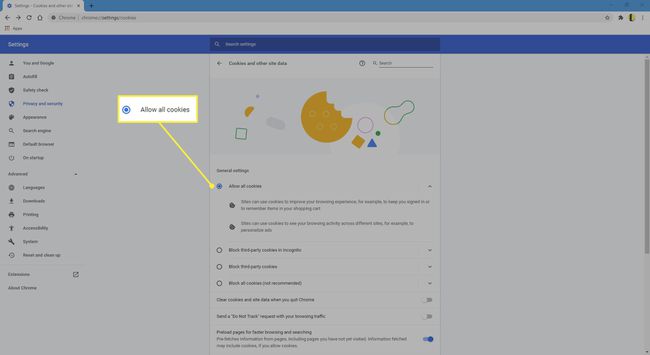
Valitse Estä kolmannen osapuolen evästeet estääksesi mainostajia seuraamasta verkkokäyttäytymistäsi.
Etkö käytä Chromea? Opi ottamaan evästeet käyttöön muissa Android-selaimissa.
Ota evästeet käyttöön Google Chromessa pöytätietokoneissa ja kannettavissa tietokoneissa
Evästeiden ottaminen käyttöön Chromessa Windowsissa, Macissa, Linuxissa ja Chromebookeissa:
- Siirry Chromen osoitepalkkiin ja kirjoita chrome://settings/content/cookies†
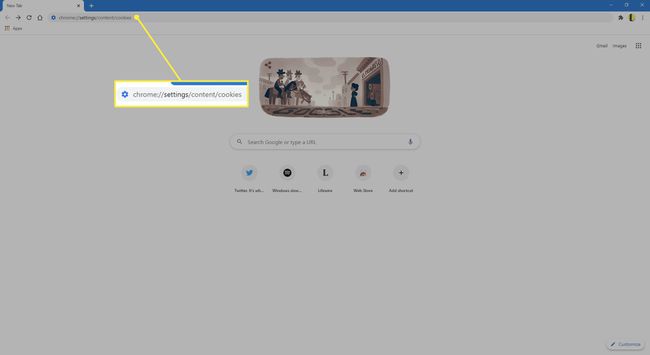
- Laita päälle Salli sivustojen tallentaa ja lukea evästetietoja vaihtaa. Estä evästeet tietyiltä verkkosivustoilta siirtymällä kohtaan Lohko osio ja valitse Lisätä† Kirjoita sitten URL-osoitteet, jotka haluat estää (tällä hetkellä musta lista).
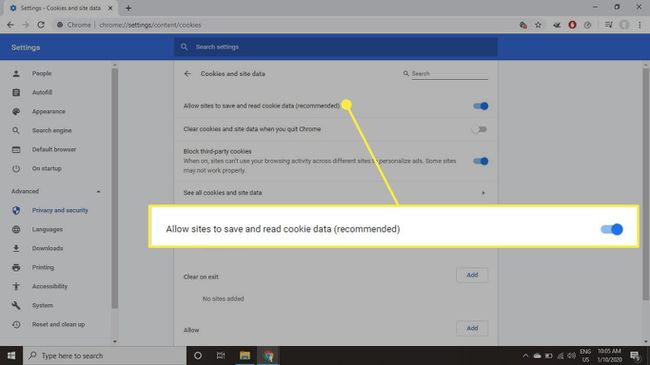
Evästeiden käyttöönotto Mozilla Firefoxissa
Evästeiden ottaminen käyttöön Firefoxin työpöytäversiossa:
- Siirry Firefoxin osoitepalkkiin ja kirjoita about:preferences†
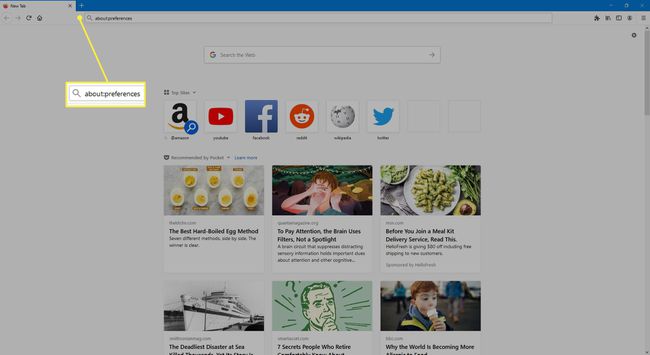
- Siirry vasemmanpuoleiseen valikkopaneeliin ja valitse Yksityisyys ja turvallisuus†
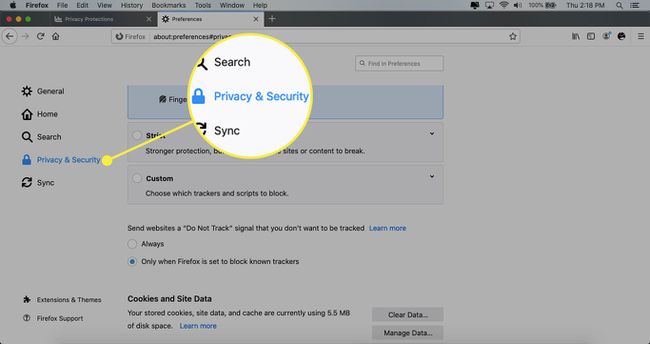
- Vieritä alas kohtaan Evästeet ja sivuston tiedot -osio ja poista Poista evästeet ja sivustotiedot, kun Firefox suljetaan valintaruutu. Valitse Hallinnoi käyttöoikeuksia estää tai sallia evästeet tietyillä sivustoilla.
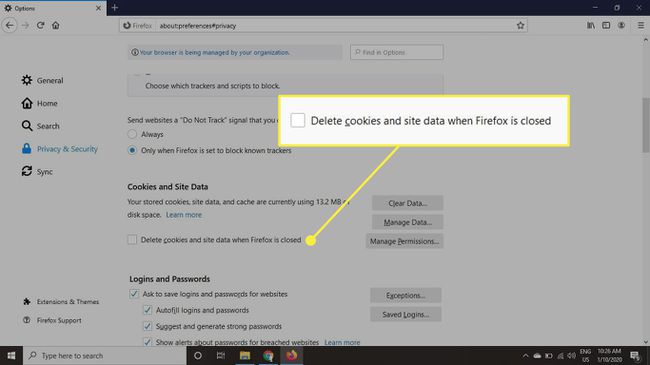
Evästeiden käyttöönotto Mozilla Firefoxissa iOS:lle
Evästeiden ottaminen käyttöön Firefoxissa iPhonessa tai iPadissa:
- Avaa Firefox ja napauta Valikko (kolme vaakasuoraa viivaa).
- Nosturi toimielimet†
- Vieritä alas ja napauta Tiedonhallinta†
- Laita päälle Keksit vaihtaa. Napauta Firefox for Androidissa Valikko † toimielimet † Yksityisyys † Keksit† Valitse Käytössä salliaksesi kaikki evästeet. Valitse Käytössä, ei seurantaevästeitä salliaksesi vierailemiesi verkkosivustojen evästeet. Valitse Käytössä, pois lukien kolmannet osapuolet salliaksesi tavalliset evästeet, mutta ei mainosevästeitä.

Evästeiden käyttöönotto Microsoft Edgessä
Evästeiden ottaminen käyttöön työpöydän Edge-selaimessa:
- Siirry oikeaan yläkulmaan ja valitse Asetukset ja paljon muuta (kolme pistettä). Valitse sitten toimielimet†
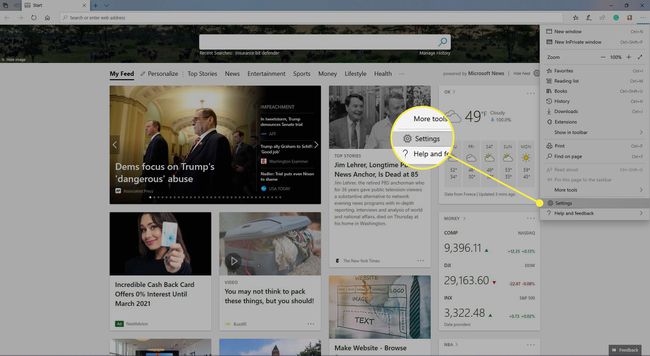
- Siirry vasemmanpuoleiseen valikkopaneeliin ja valitse Sivuston käyttöoikeudet† Siirry sitten kohtaan Sivuston käyttöoikeudet paneeli ja valitse Evästeet ja sivuston tiedot†
- Laita päälle Salli sivustojen tallentaa ja lukea evästetietoja vaihtaa. Estä evästeet tietyiltä sivustoilta siirtymällä kohtaan Lohko osio ja napauta Lisätä† Kirjoita sitten sivuston URL-osoite.
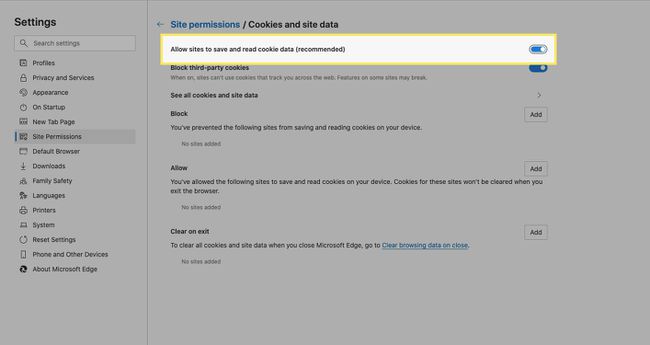
Evästeiden käyttöönotto Internet Explorer 11:ssä
Evästeiden salliminen IE 11:ssä Windows-tietokoneessa:
- Siirry IE:n oikeaan yläkulmaan ja valitse toimielimet (rataskuvake). Valitse sitten Internet-asetukset†
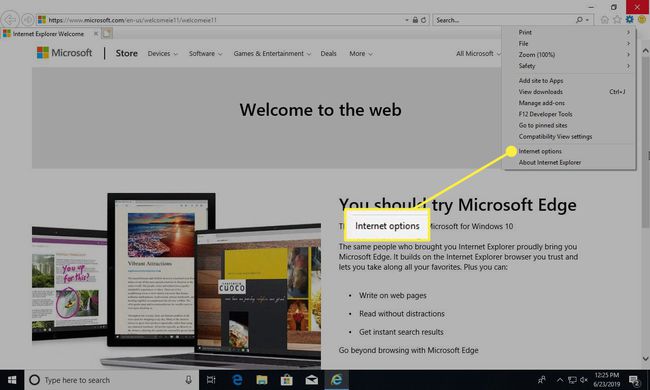
- Vuonna Internet-asetukset valintaikkunassa, siirry kohtaan Yksityisyys -välilehti.
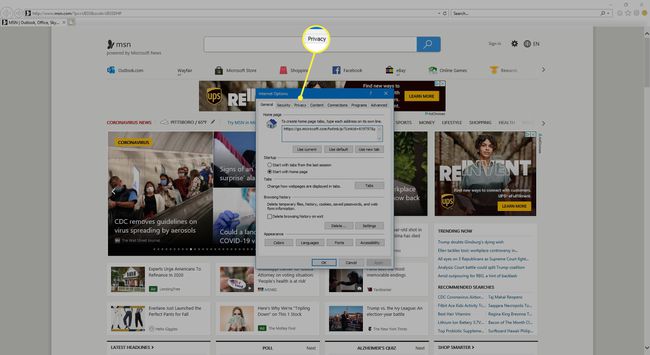
- Valitse Pitkälle kehittynyt†

- Alapuolella Omat keksit ja Kolmannen osapuolen evästeet osiot, valitse Hyväksyä† Valitse sitten Okei†
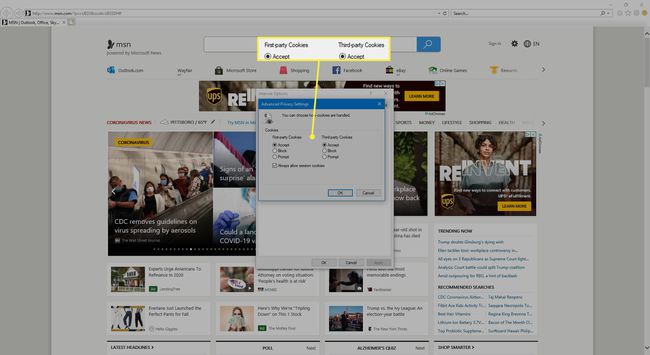
Ota evästeet käyttöön iOS:n Safarissa
Evästeiden salliminen iOS-oletusselaimessa:
- Avaa laite toimielimet sovellus.
- Valitse Safari†
- Sammuta … Estä kaikki evästeet vaihtaa.
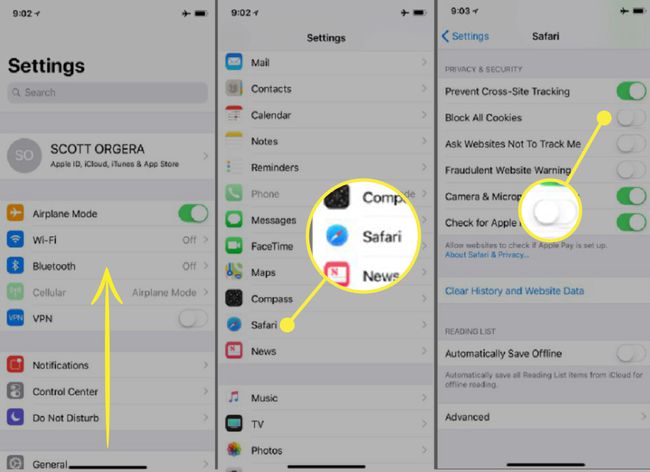
Ota evästeet käyttöön Macin Safarissa
Evästeiden ottaminen käyttöön Safarissa Macissa:
- Valitse Safari † Asetukset†
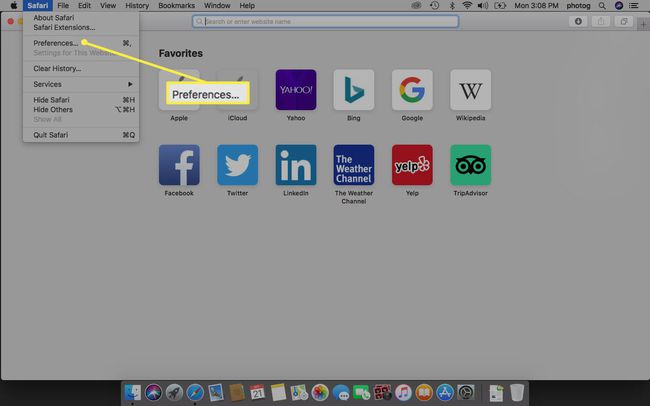
- Siirry kohtaan Yksityisyys -välilehti.
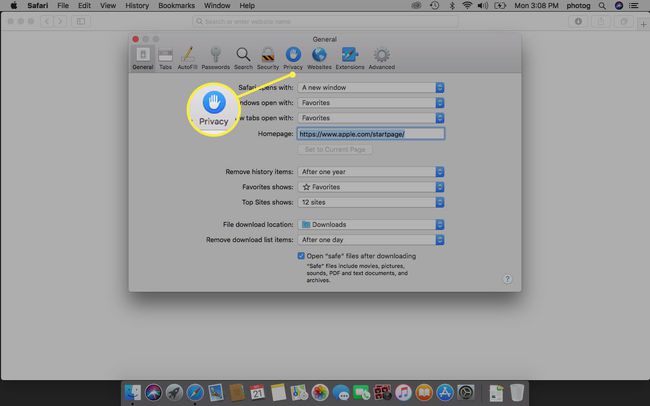
- Vuonna Evästeet ja verkkosivuston tiedot -osio, tyhjennä Estä kaikki evästeet valintaruutu.